
Мазмұны:
- Автор Lynn Donovan [email protected].
- Public 2023-12-15 23:49.
- Соңғы өзгертілген 2025-01-22 17:30.
Өзіңізді табыңыз веб-камера Камералар, Бейнелеу құрылғылары немесе Дыбыс, бейне және ойын контроллері астында. басып тұрыңыз (немесе тінтуірдің оң жақ түймешігімен басыңыз) the сіздің аты веб-камера , содан кейін Properties таңдаңыз. таңдаңыз Жүргізуші қойындысын таңдаңыз Жүргізуші Мәліметтер түймешігін басып,stream.sys қамтитын файл атауын іздеңіз.
Осыған байланысты Windows 10 жүйесінде веб-камераға қалай кіруге болады?
Windows 10 жүйесінде камераны ашыңыз
- Веб-камераны немесе камераны ашу үшін «Бастау» түймесін, одан кейін қолданбалар тізімінен Камера опциясын таңдаңыз.
- Камераны басқа қолданбаларда пайдаланғыңыз келсе, «Бастау» түймесін басып, Параметрлер > Құпиялылық > Камера тармағын таңдап, «Қолданбаларға камерамды пайдалануға рұқсат ету» опциясын қосыңыз.
Екіншіден, менің веб-камера неге Windows 10 жұмыс істемейді? Егер сіздің интеграцияланған болса веб-камера болып табылады жұмыс істемейді арқасында Windows 10 жаңарту, мәселе ақаулы драйверлер немесе жүргізуші қақтығыстарынан туындауы мүмкін. Кімге түзету the мәселе , төмендегі нұсқауларды орындауға болады. Алдымен Device Manager бөліміне өтіп, жанында сары белгінің бар-жоғын тексеріңіз веб-камера құрылғы.
Сонымен қатар, Windows 10 веб-камера драйверін қалай қайта орнатуға болады?
Құрылғы драйверін қайта орнатыңыз
- Тапсырмалар тақтасындағы іздеу жолағына құрылғы менеджерін енгізіп, одан кейін Құрылғы реттеушісін таңдаңыз.
- Құрылғының атын тінтуірдің оң жақ түймешігімен басып (немесе басып тұрыңыз) және Жою пәрменін таңдаңыз.
- Компьютеріңізді қайта іске қосыңыз.
- Windows драйверді қайта орнатуға әрекет жасайды.
Веб-камераны қалай іске қосуға болады?
Windows10 жүйесінде камераны (немесе веб-камераны) қосу/өшіру
- Windows + I пернелер тіркесімін басу немесе Windows10 жүйесіндегі Бастау мәзіріндегі Параметрлер белгішесін басу арқылы Параметрлер қолданбасын ашыңыз.
- Параметрлер терезесінен Құпиялылық түймесін басыңыз.
- Сол жақ аумақта Камера таңдаңыз. «Қолданбаларға камерамды пайдалануға рұқсат етіңіз» деген опцияны көресіз.
Ұсынылған:
ODBC драйверін қалай жасауға болады?
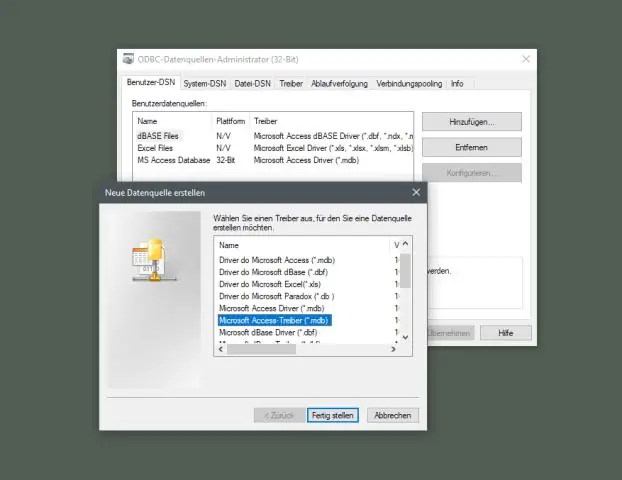
64 биттік компьютерлерде ODBC деректер көзін жасау Windows Explorer бағдарламасында C:WindowssysWOW64 тармағына өтіңіз. odbcad32.exe файлын екі рет басыңыз. Жүйенің DSN қойындысын басыңыз. Қосу түймесін басыңыз. Тізім бойынша төмен жылжып, SQL серверін таңдап, Дайын түймесін басыңыз. Атау және сипаттама ішінде жасап жатқан ODBC деректер көзі үшін атау мен сипаттаманы теріңіз
Lifud LED драйверін қалай сымға қосуға болады?

ВИДЕО Сондай-ақ сұрақ туындайды, күңгірттелетін жарықдиодты драйверді қалай қосуға болады? А күңгірттенетін драйвер емес дерлік бірдей орнатылады күңгірттендіргіш нәр беруші. Тұрақты ток (шығыс) жағында сіз қосылу оң және теріс сымдар -ға ЖАРЫҚ ДИОДТЫ ИНДИКАТОР Жарық жолағы (немесе басқа төмен кернеулі жарықтандыру өнімі).
Razer драйверін қалай қайта орнатуға болады?

3-ші түзету: Құрылғы драйверлерін қайта орнату Пернетақтада Windows логотипі пернесін және R пернесін бір уақытта басып, Іске қосу жолағын шақырыңыз. devmgmt теріңіз. Оны кеңейту үшін Тышқандар мен басқа меңзегіш құрылғыларды екі рет басыңыз. Razer тінтуірі мен басқа меңзегіш құрылғылар үшін драйверді жойыңыз
Intel HD графикалық драйверін қалай кері айналдыруға болады?

Алдыңғы драйверді кері қайтару опциясын пайдалану арқылы қалпына келтіруге болады. Құрылғы менеджерін ашыңыз, Пуск (Бастау) > Панель управления (Басқару тақтасы) > DeviceManager түймешігін басыңыз. Дисплей адаптерлерін кеңейтіңіз. Intel®дисплей құрылғысын екі рет басыңыз. Драйвер қойындысын таңдаңыз. Қалпына келтіру үшін «Драйверді қайтару» түймесін басыңыз
Телефон драйверін компьютерге қалай орнатуға болады?

Android USB драйверін Windows 7 жүйесінде бірінші рет орнату үшін келесі әрекеттерді орындаңыз: Android құрылғысын компьютердің USB портына қосыңыз. Жұмыс үстелінен немесе Windows Explorer шолғышынан Компьютерді тінтуірдің оң жақ түймешігімен басып, Басқару пәрменін таңдаңыз. Сол жақ аумақта Құрылғылар тармағын таңдаңыз. Оң жақ тақтада Басқа құрылғыны тауып, кеңейтіңіз
